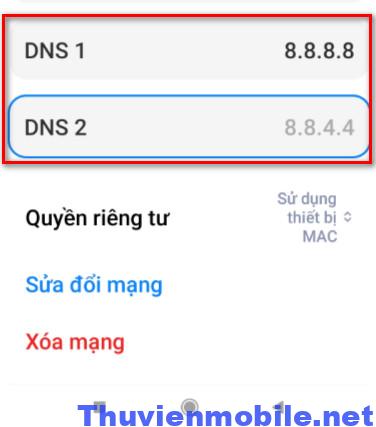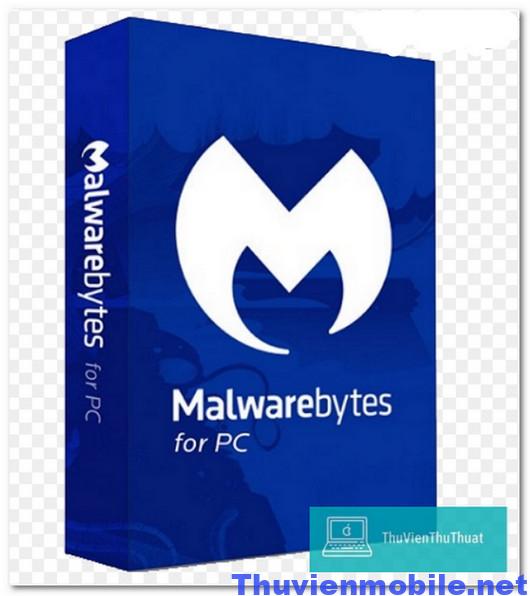Cách xem nhật ký zalo trên máy tính đơn giản nhất
By Windows -
Zalo là ứng dụng nhắn tin, gọi video có số lượng người sử dụng nhiều nhất Việt Nam. Bạn có thể gửi file dung lượng không giới hạn, gọi video call miễn phí, tạo nhóm chat dễ dàng… Một tính năng độc đáo khác trên zalo là đăng nhật ký, đăng khoảnh khắc, đăng hình ảnh, video và status để chia sẻ cho bạn bè. Và nếu các bạn chưa biết cách xem nhật ký zalo trên máy tính, hãy tham khảo bài viết mà thư viện mobile hướng dẫn này nha.
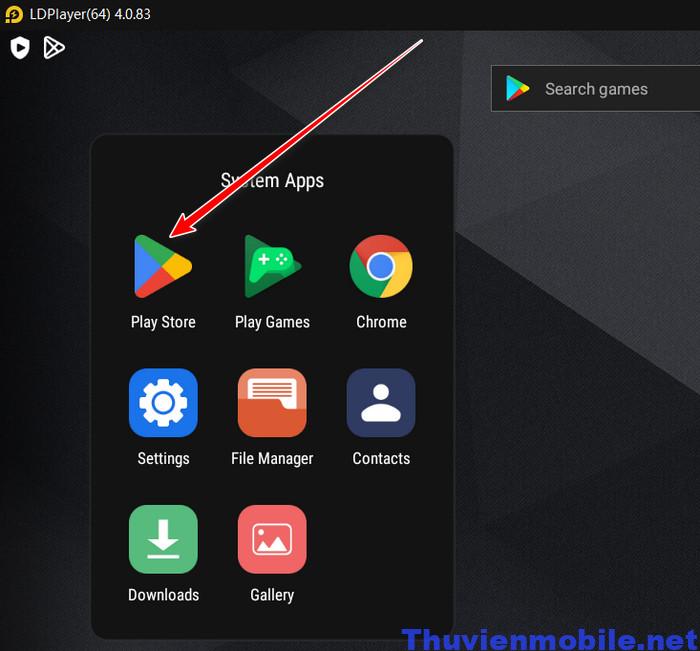 Bước 3: Nhập từ khóa Zalo, nhấn enter - > Cài đặt App Zalo trên máy tính. Lưu ý, nếu không cài đặt được ứng dụng zalo thì nguyên nhân là bạn chưa đăng nhập tài khoản Google. Hãy nhập địa chỉ Gmail + Mật khẩu mới sử dụng được cửa hàng CH Play.
Bước 3: Nhập từ khóa Zalo, nhấn enter - > Cài đặt App Zalo trên máy tính. Lưu ý, nếu không cài đặt được ứng dụng zalo thì nguyên nhân là bạn chưa đăng nhập tài khoản Google. Hãy nhập địa chỉ Gmail + Mật khẩu mới sử dụng được cửa hàng CH Play.
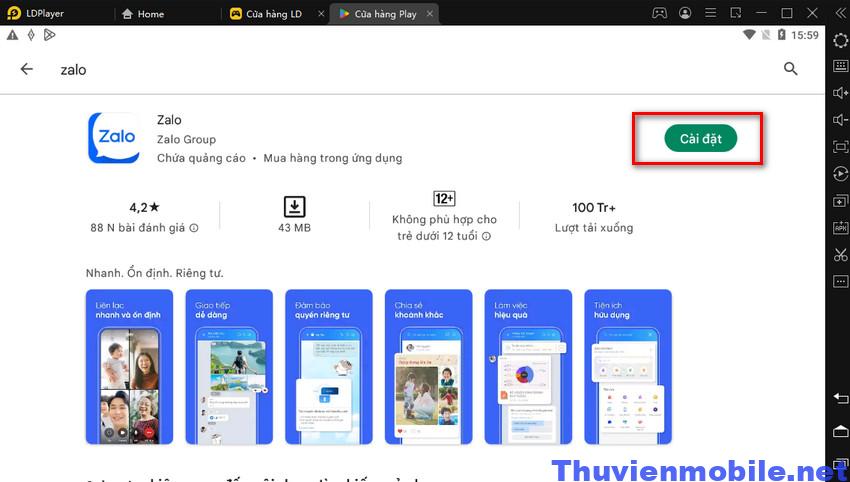 Bước 4: Sau khi cài đặt xong, nhấn dòng Mở app zalo trên máy ảo android.
Bước 4: Sau khi cài đặt xong, nhấn dòng Mở app zalo trên máy ảo android.
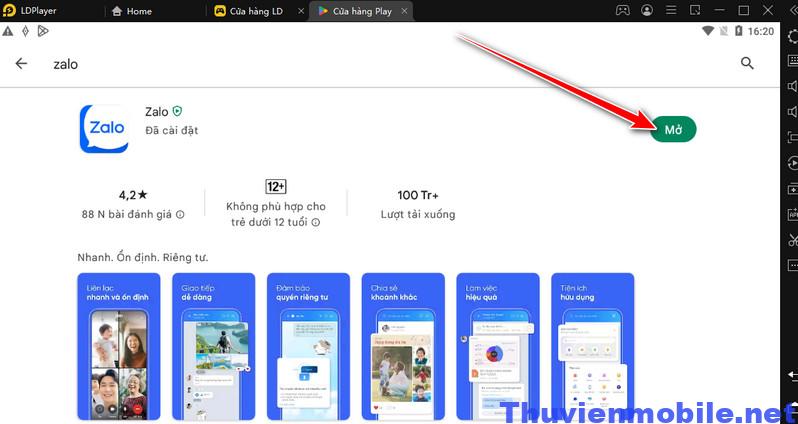 Bước 5: Nhấn chọn dòng Đăng nhập để login tài khoản zalo mình trên máy ảo.
Bước 5: Nhấn chọn dòng Đăng nhập để login tài khoản zalo mình trên máy ảo.
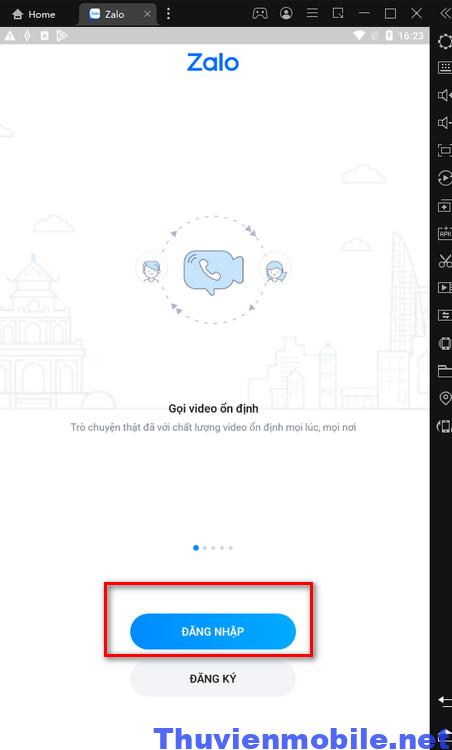 Bước 6: Nhập số điện thoại và mật khẩu tài khoản zalo mình muốn xem nhật ký trên máy tính. Lưu ý trên máy ảo Android không hỗ trợ tính năng đăng nhập zalo bằng mã QR.
Bước 6: Nhập số điện thoại và mật khẩu tài khoản zalo mình muốn xem nhật ký trên máy tính. Lưu ý trên máy ảo Android không hỗ trợ tính năng đăng nhập zalo bằng mã QR.
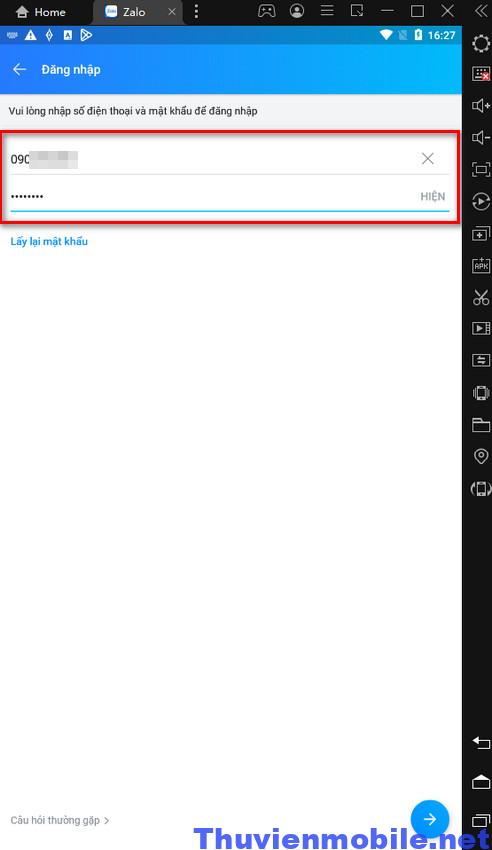 Bước 7: Nhấn Xác nhận để xác minh tài khoản. Sau đó nhấn chọn 3 tài khoản zalo mà bạn đã từng nhắn tin để trả lời câu hỏi bảo mật mà zalo yêu cầu.
Bước 7: Nhấn Xác nhận để xác minh tài khoản. Sau đó nhấn chọn 3 tài khoản zalo mà bạn đã từng nhắn tin để trả lời câu hỏi bảo mật mà zalo yêu cầu.
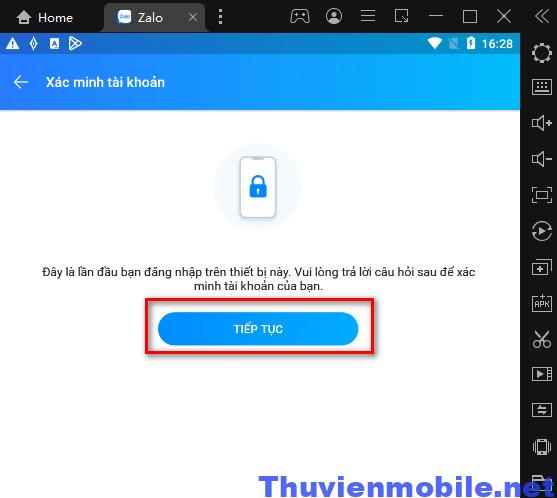 Bước 8: Một cửa sổ cảnh báo xuất hiện, nhấn chọn dòng sao lưu trên máy cũ để không bị mất tin nhắn trên tài khoản zalo cũ.
Bước 8: Một cửa sổ cảnh báo xuất hiện, nhấn chọn dòng sao lưu trên máy cũ để không bị mất tin nhắn trên tài khoản zalo cũ.
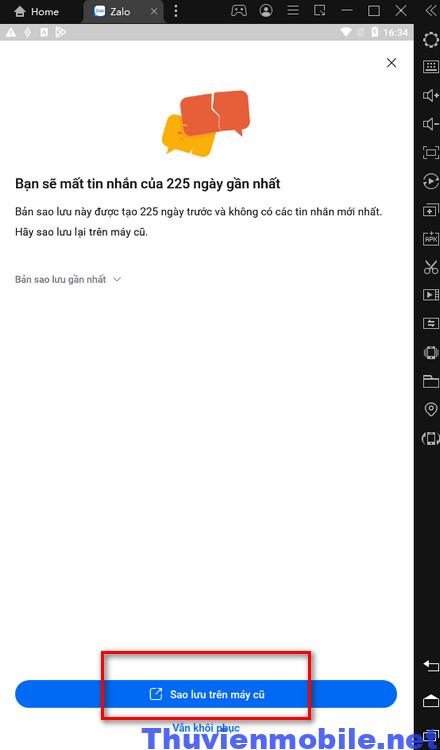 Bước 9: Bây giờ bạn có thể xem nhật ký zalo trên máy tính, đăng khoảnh khắc zalo trên máy tính hay đăng ảnh, status zalo trên máy tính bình thường.
Bước 9: Bây giờ bạn có thể xem nhật ký zalo trên máy tính, đăng khoảnh khắc zalo trên máy tính hay đăng ảnh, status zalo trên máy tính bình thường.
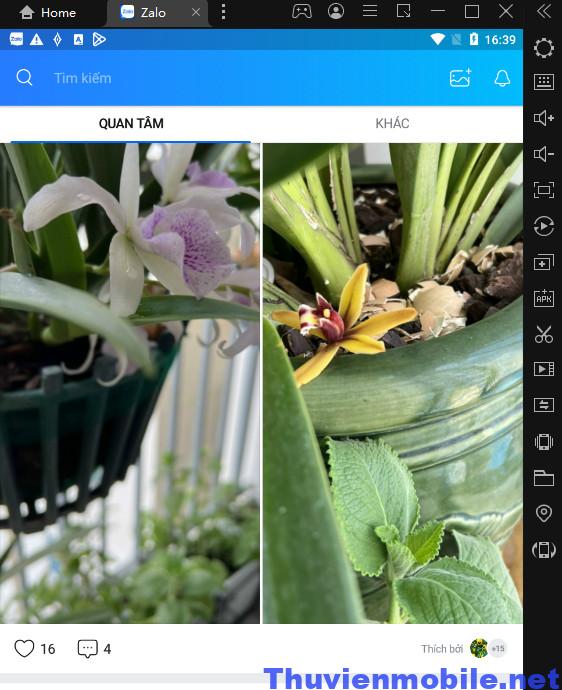 Xem thêm: Cách tạo 2 tài khoản zalo trên 1 điện thoại
Xem thêm: Cách tạo 2 tài khoản zalo trên 1 điện thoại
Những cách xem nhật ký zalo trên máy tính mới nhất
Cách 1: Cài đặt ứng dụng zalo trên máy ảo Android
Đây là cách đơn giản và hiệu quả nhất giúp bạn xem nhật ký zalo, đăng nhật ký zalo trên máy tính win 11, win 10, các bước thực hiện gồm: Bước 1: Các bạn hãy tải và cài đặt một phần mềm giả lập Android trên máy tính mình. Tùy vào cấu hình máy tính mình mà bạn nên lựa chọn ứng dụng giả lập hệ điều hành Android như BlueStack, Nox App Player, Droid4x, MEmu… Bước 2: Mở ứng dụng giả lập Android, sau đó tìm và mở ứng dụng CH Play để tải app zalo về máy ảo.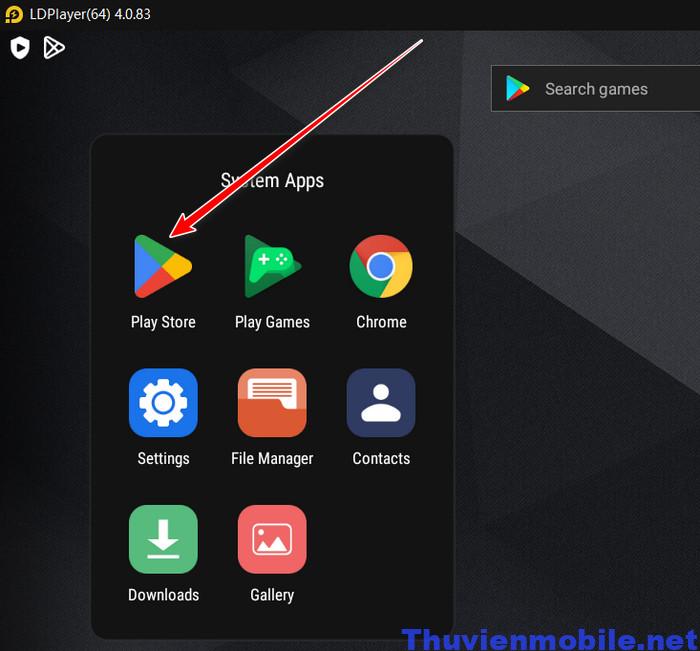 Bước 3: Nhập từ khóa Zalo, nhấn enter - > Cài đặt App Zalo trên máy tính. Lưu ý, nếu không cài đặt được ứng dụng zalo thì nguyên nhân là bạn chưa đăng nhập tài khoản Google. Hãy nhập địa chỉ Gmail + Mật khẩu mới sử dụng được cửa hàng CH Play.
Bước 3: Nhập từ khóa Zalo, nhấn enter - > Cài đặt App Zalo trên máy tính. Lưu ý, nếu không cài đặt được ứng dụng zalo thì nguyên nhân là bạn chưa đăng nhập tài khoản Google. Hãy nhập địa chỉ Gmail + Mật khẩu mới sử dụng được cửa hàng CH Play.
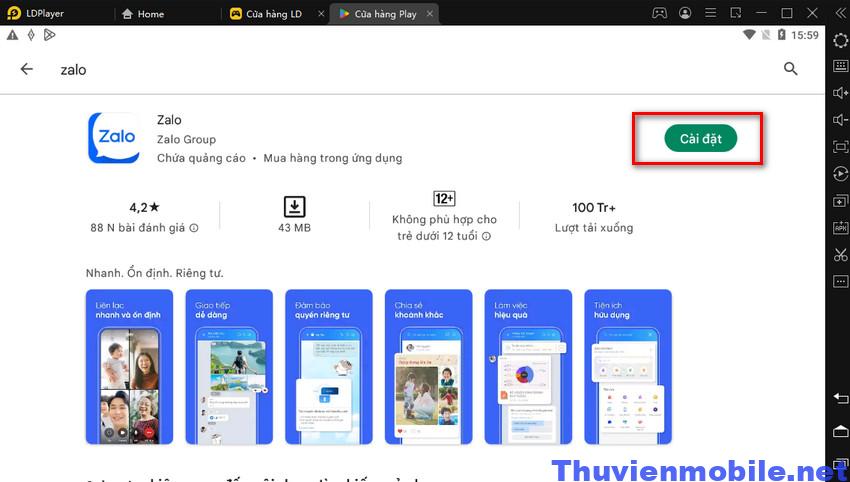 Bước 4: Sau khi cài đặt xong, nhấn dòng Mở app zalo trên máy ảo android.
Bước 4: Sau khi cài đặt xong, nhấn dòng Mở app zalo trên máy ảo android.
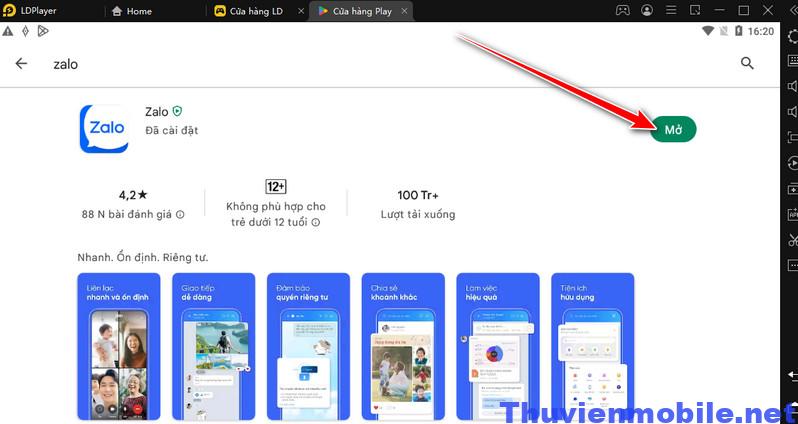 Bước 5: Nhấn chọn dòng Đăng nhập để login tài khoản zalo mình trên máy ảo.
Bước 5: Nhấn chọn dòng Đăng nhập để login tài khoản zalo mình trên máy ảo.
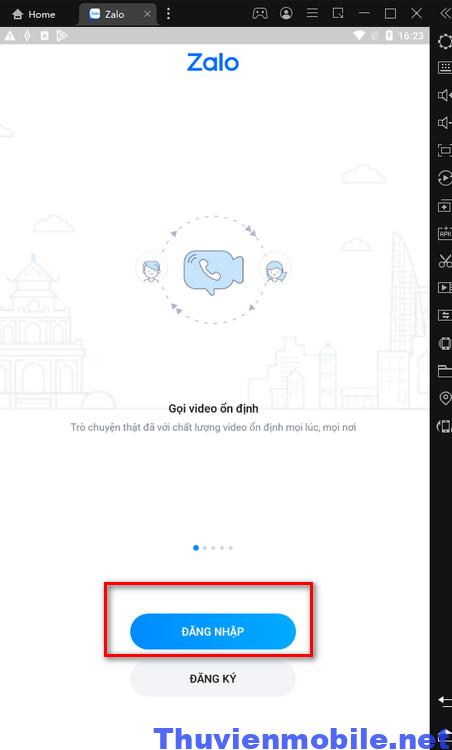 Bước 6: Nhập số điện thoại và mật khẩu tài khoản zalo mình muốn xem nhật ký trên máy tính. Lưu ý trên máy ảo Android không hỗ trợ tính năng đăng nhập zalo bằng mã QR.
Bước 6: Nhập số điện thoại và mật khẩu tài khoản zalo mình muốn xem nhật ký trên máy tính. Lưu ý trên máy ảo Android không hỗ trợ tính năng đăng nhập zalo bằng mã QR.
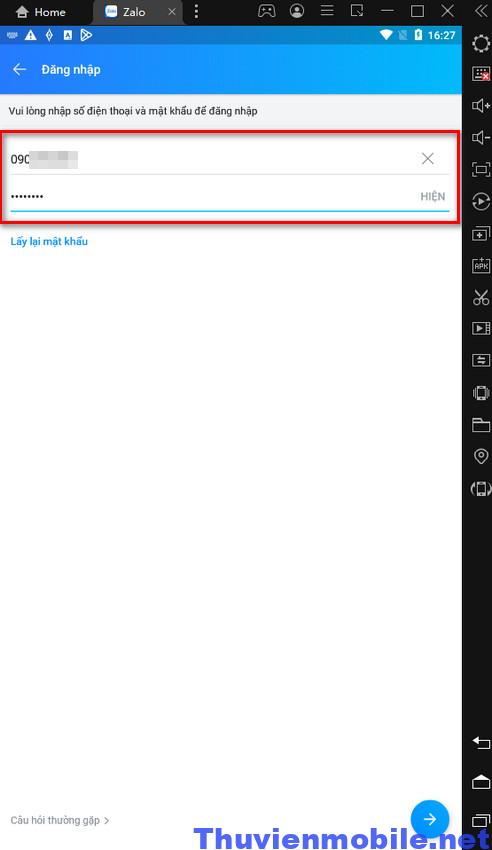 Bước 7: Nhấn Xác nhận để xác minh tài khoản. Sau đó nhấn chọn 3 tài khoản zalo mà bạn đã từng nhắn tin để trả lời câu hỏi bảo mật mà zalo yêu cầu.
Bước 7: Nhấn Xác nhận để xác minh tài khoản. Sau đó nhấn chọn 3 tài khoản zalo mà bạn đã từng nhắn tin để trả lời câu hỏi bảo mật mà zalo yêu cầu.
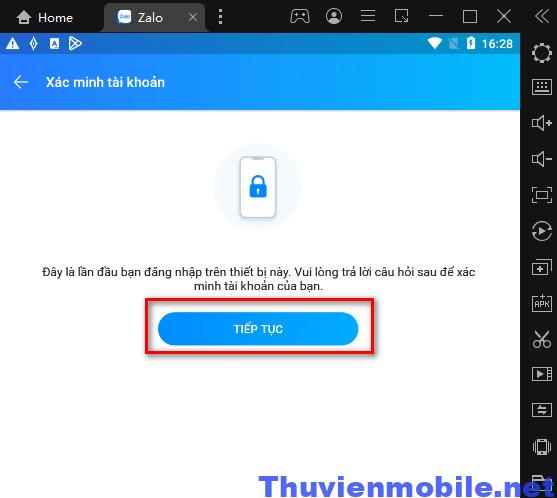 Bước 8: Một cửa sổ cảnh báo xuất hiện, nhấn chọn dòng sao lưu trên máy cũ để không bị mất tin nhắn trên tài khoản zalo cũ.
Bước 8: Một cửa sổ cảnh báo xuất hiện, nhấn chọn dòng sao lưu trên máy cũ để không bị mất tin nhắn trên tài khoản zalo cũ.
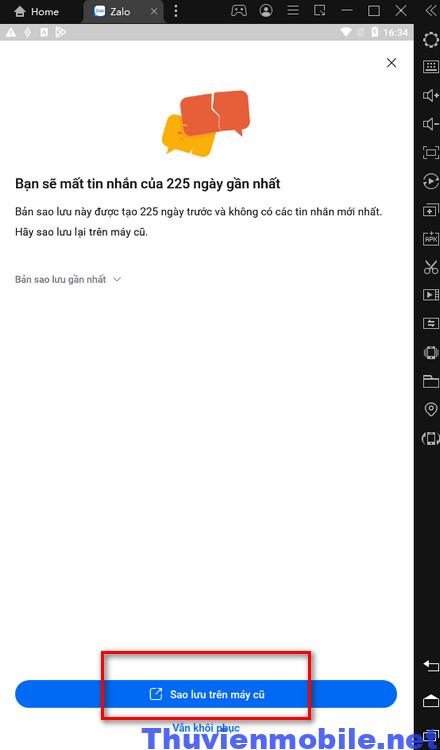 Bước 9: Bây giờ bạn có thể xem nhật ký zalo trên máy tính, đăng khoảnh khắc zalo trên máy tính hay đăng ảnh, status zalo trên máy tính bình thường.
Bước 9: Bây giờ bạn có thể xem nhật ký zalo trên máy tính, đăng khoảnh khắc zalo trên máy tính hay đăng ảnh, status zalo trên máy tính bình thường.
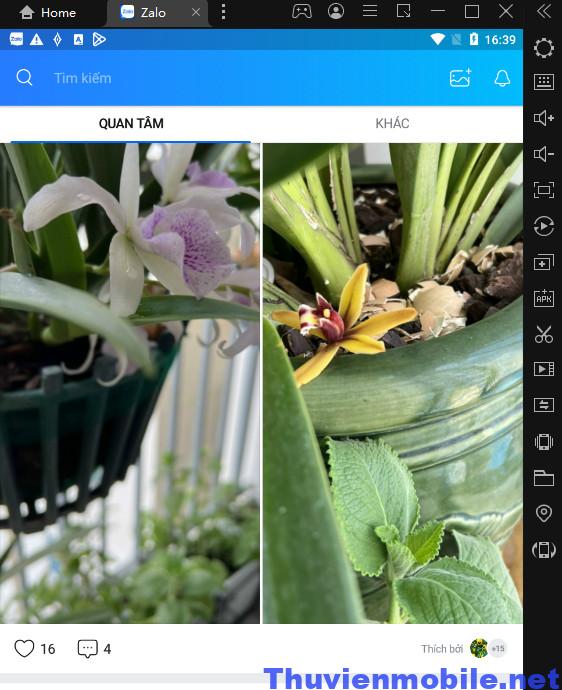 Xem thêm: Cách tạo 2 tài khoản zalo trên 1 điện thoại
Xem thêm: Cách tạo 2 tài khoản zalo trên 1 điện thoại